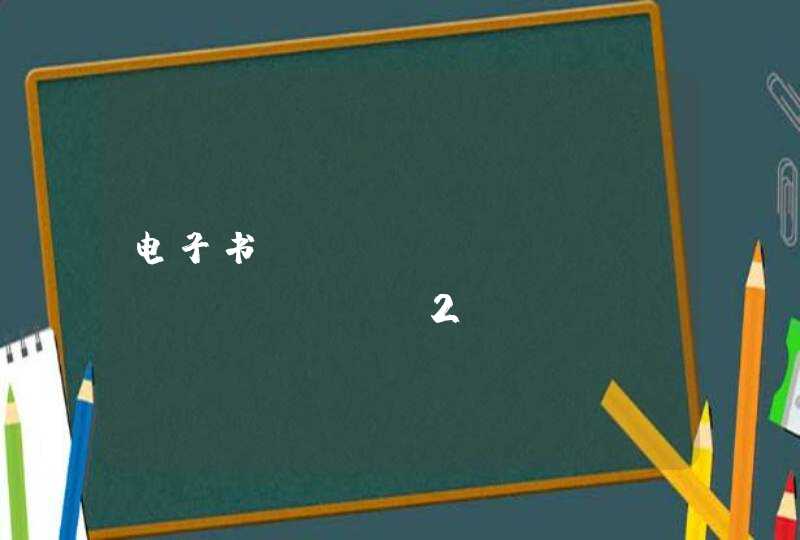2、打开“磁盘工具”。
3、“分区”,大小由原来系统大小决定,假如新盘500G,原盘250G,就平分新盘就可以了,“格式化”,一定要按图片所示的文件格式抹掉,名称可以自定义,建议一个叫备份盘,一个叫新盘。
4、下一步打开“时间机器”,在系统偏好设置里。
5、选择磁盘,刚刚分好的磁盘选择备份盘,并点选“在菜单栏中显示时间机器”,关闭“自动备份”。
6、完成设置后,在菜单栏,选择时间机器图标,点击立即备份。备份时间长短和原盘大小,硬盘盒的速度和机器的接口速度相关。
7、备份完成后关机,就可以把旧的硬盘拆下来,拆机教程很多一看就明白这里就不再演示了,装上新硬盘开机,系统会自动引导到还原界面,“macOS实用工具”。选第一个“从时间机器备份进行恢复”。
8、“选择恢复来源”就是备份的那个盘名称“备份盘”,“选择一个目的位置”就是另一个分区新盘名称是“新盘”,一直点继续就可以。200G恢复时间大该2个多小时,完成后自动从起,和以前的系统一模一样没有任何区别。“新盘”的名称也自动改成以前盘的名称,“备份盘”的备份也可以抹掉。到此换盘工作完成。
步骤如下:
一、打开计算机后,找到启动板,单击“回车”,然后找到“其他”,单击“回车”。
二、进入后,找到“磁盘工具”,点击进入编辑状态。
三、输入完毕后,先点击电脑主盘,再点击上面的“分区”。
四、拖动图形上的圆来选择第三个磁盘的大小。选择后点击“应用”。也可以单击下面的加号来增加磁盘数量。单击减号以减少磁盘数量。单击“选择后应用”。
五、操作完成后,单击应用,等待系统完成压缩或扩展,然后单击完成。